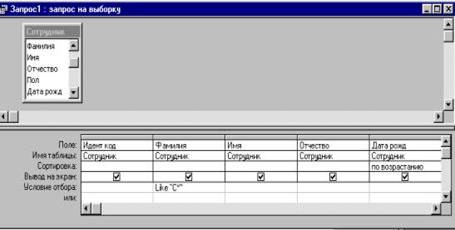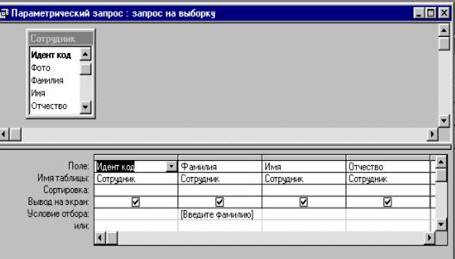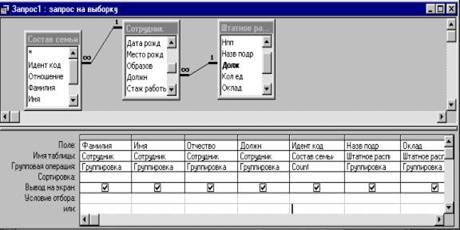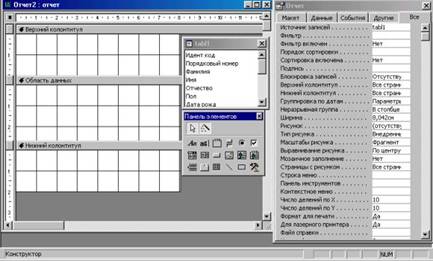При выполнении лабораторной работы были изучены следующие вопросы:
· Создание БД
· Создание структуры таблиц
· Создание индексных и ключевых полей
· Заполнение таблиц
· Установка связей между таблицами
· Каскадное удаление
Лабораторная работа 3
Тема: Основы работы с запросами Access
Цель работы: Получение навыков работы по созданию запросов.
Темы для предварительного изучения
Назначение запросов, типы запросов, создание запросов на выборку из одной или нескольких таблиц, типы запросов на изменение и технология их разработки.
Задание
Создать запрос на выборку информации из основной таблицы, из связанных таблиц, создать параметрический запрос, запрос для выбора информации для создания сложного отчета.
Используется база данных, созданная по индивидуальному заданию в работе №2:
1 | 2 | 3 | 4 | 5 | 6 | 7 | 8 | 9 | 10 |
11 | 12 | 13 | 14 | 15 | 16 | 17 | 18 | 19 | 20 |
21 | 22 | 23 | 24 | 25 | 26 | 27 | 28 | 29 | 30 |
Пример выполнения лабораторной работы (вариант 30)
Тема: Создание запроса-выборки
Цель работы: Приобретение навыков в работе с ACCESS по созданию запросов.
Постановка задачи: Создать запрос, содержащий поля: Идент. код, Фамилия, Имя, Отчество, Дата рождения, включающий только тех сотрудников, фамилии которых начинаются с буквы "С". Список должен быть отсортирован по дате рождения по возрастанию. Для этого необходимо выполнить следующую последовательность действий:
· При выбранной вкладке Запросы выполнить щелчок по кнопке Создать. Открывается окно Новый запрос, в котором выбрать режим создания запроса Конструктор, затем - ОК;
· Открывается окно Запрос1: запрос на выборку, а затем активизируется окно Добавление таблицы, в котором выбрать из списка таблиц таблицу Сотрудник щелчком мыши по имени таблицы, а затем выполнить щелчок по кнопке Добавить, после чего закрыть окно Добавление таблицы;
· Окно Запрос1: запрос на выборку, состоит из 2-х частей:
В верхней части размещаются выбранные таблицы или запросы, на базе которых строится запрос; В нижней части расположен бланк построения запроса QBE (Query by example - запрос по образцу);
· При помощи мыши переместить нужные поля из выбранной таблицы и задать способы сортировки и условия отбора из таблицы. Для этого:
o выделить поля для запроса при помощи мыши в комбинации с клавишами Shift или Ctrl и отбуксировать на бланк построения запроса QBE. Поля можно перемещать в бланк QBE и по одному.
o в строке Поле поля размещаются по столбцам слева направо.;
o в строке Имя таблицы отображается имя таблицы, из которой выбрано поле;
o в строке Сортировка в столбце поля Дата рождения установить сортировку по возрастанию. Для этого выполнить щелчок мышью в строке Сортировка в столбце поля Дата рождения, при этом появляется кнопка со стрелкой, нажатие на которую раскрывает окно выбора типа сортировки. Выбрать тип сортировки по возрастанию;
o В строке Вывод на экран можно отключить вывод поля на экран, убрав флажок для соответствующего поля;
o В строке Условие отбора в столбце Фамилия ввести условие Like "C*". Перед вводом буквы С перейти на русский шрифт;
o Окончательный вид окна конструктора запросов будет иметь вид представленный на (Рис.3.1.),
|
· Закрыть окно конструктора запроса и ввести имя запроса fam_c в ответ на вопрос сохранить изменения или нет. В окне базы данных при выбранной вкладке Запросы появится запрос с именем fam_c.
Выполнить запрос на выборку
· Выполнить щелчок мышью по запросу fam_c, затем по кнопке Открыть. На экран выводится таблица, в которой должны отображаться 3 записи с фамилиями, начинающимися на букву С, записи отсортированы по дате рождения по возрастанию.
· В случае, если не получен ожидаемый результат, внести изменения в запрос fam_c. Выполнить щелчок мышью по запросу fam_c, затем по кнопке Конструктор. Внести необходимые изменения, сохранить запрос, повторить его выполнение.
Создать параметрический запрос
Запросы, представляющие собой варианты базового запроса и незначительно отличающиеся друг от друга, называются параметрическими.
Создать запрос, в результате выполнения которого будет выводиться Фамилия, Имя, Отчество и Идентификационный код определенного сотрудника.
· При выбранной вкладке Запрос выполнить щелчок по кнопке Создать.
o Открывается окно Новый запрос, в котором выбрать режим создания запроса Конструктор, затем -ОК;
o Открывается окно Запрос2: запрос на выборку, а затем активизируется окно Добавление таблицы, в котором выбрать из списка таблиц таблицу Сотрудник щелчком мыши по имени таблицы, а затем выполнить щелчок по кнопке Добавить, после чего закрыть окно Добавление таблицы;
o При помощи мыши переместить нужные поля из выбранной таблицы.
o В столбце Фамилия в строке Условие отбора ввести в квадратных скобках [Введите фамилию] (сообщение, которое будет выводиться на экран при выполнении запроса).
o Выбрать из меню Запрос подпункт Параметры. В появившемся окне Параметры запроса в столбце Параметр ввести то же сообщение без квадратных скобок. В столбце Тип данных выбрать тип Текстовый, выполнить щелчок по кнопке ОК.
o Закрыть запрос, на вопрос о сохранении ответить положительно, сохранить запрос с именем Идент код.
o Созданный запрос будет иметь вид представленный на Рисунке 3.2.
|
o Выполнить запрос, выполнив щелчок по кнопке Открыть. В появившемся на экране окне Введите значение параметра ввести фамилию сотрудника, информацию о котором необходимо получить, выполнить щелчок по кнопке ОК.
o На экране появится таблица с данными о выбранном сотруднике. Завершив просмотр, закрыть окно.
Создать запрос, используемый для создания сложного отчета
· При выбранной вкладке Запрос выполнить щелчок по кнопке Создать.
o Открывается окно Новый запрос, в котором выбрать режим создания запроса Конструктор, затем - ОК;
o Открывается окно Запрос3: запрос на выборку, а затем активизируется окно Добавление таблицы, в котором выбрать из списка таблиц таблицу Сотрудник щелчком мыши по имени таблицы, а затем выполнить щелчок по кнопке Добавить, аналогично добавить таблицы Состав семьи и Штатное расписание, после чего закрыть окно Добавление таблицы;
o Из первой таблицы выбрать поля Фамилия, Имя, Отчество, Должность. При помощи мыши переместить на бланк запроса.
o Из второй таблицы выбрать поле Идент код, поместить его на бланк запроса.
o Из третьей таблицы выбрать поля Назв Подр и Оклад и также поместить их на бланк.
o Добавить в бланк раздел Групповая операция (Вид -> Групповые операции) или выполнив щелчок по соответствующей пиктограмме ![]() .
.
o В столбце Идент код выполнить щелчок мышью в строке Групповая операция, появится кнопка раскрытия списка. Выполнить по ней щелчок мышью и выбрать из списка функцию Сount (количество записей с одинаковыми значениями для данного поля).
Окно запроса будет иметь вид, представленный на Рисунке 3.3.
|
o Закрыть запрос, выполнив его сохранение под именем Запрос для отчета.
o Выполнить запрос.
Результат выполнения представлен на Рисунке 3.4.
|
Лабораторная работа 4
Тема: Основы работы с отчетами Access
Цель работы: Получение навыков работы по созданию отчетов.
Темы для предварительного изучения
Назначение отчетов. Порядок создания отчетов. Разделы бланка отчетов. Элементы управления. Форматирование элементов управления. Сортировка и группировка. Сохранение и печать отчета.
Задание
Создать простой отчет, отображающий результаты обработки информации для Прикладной области, выбранной в соответствии с вариантом задания. Создать сложный отчет на основе ранее созданного запроса.
Предметная область базы данных выбирается в соответствии с вариантом индивидуального задания по номеру:
1 | 2 | 3 | 4 | 5 | 6 | 7 | 8 | 9 | 10 |
11 | 12 | 13 | 14 | 15 | 16 | 17 | 18 | 19 | 20 |
21 | 22 | 23 | 24 | 25 | 26 | 27 | 28 | 29 | 30 |
Пример выполнения задания (вариант 30).
I Создать простой отчет, содержащий:
· список сотрудников предприятия с полями: Идент код, Фамилия, Имя, Отчество, Телефон;
· Сгруппировать данные по 1-ой букве фамилии;
· Вычислить количество фамилий в каждой группе.
Вид отчета представлен на Рисунке 4.1.
|
Рисс. 4.1.Отчет Список сотрудников предприятия
Для создания такого отчета выполнить:
1. Открыть базу данных, для которой создается отчет ;
2. Начать создание отчета в режиме Конструктор:
Выбрать вкладку Отчеты, нажать кнопку Создать. Появляется окно Новый отчет, в котором выбрать Конструктор (для самостоятельного создания отчета), указать источник данных - таблицу Сотрудник (выбрать таблицу из раскрывающегося списка с перечнем таблиц и запросов). Нажать ОК.
На экран выводятся окна, представленные на Рисунке 4.2.
|
a) Окно отчета в режиме конструктора с заголовком Отчет1: отчет и со следующими областями: Верхний колонтитул; Область данных; Нижний колонтитул.
б)Панель элементов, содержащая кнопки для создания элементов управления, которые можно включить в отчет. Панель элементов можно закрыть или вывести, выполнив щелчок по кнопке Панель элементов на панели инструментов или выполнив команду Вид -> Панель элементов;
c)Список полей базовой таблицы или запроса (список полей таблицы Сотрудник). Список полей можно вывести или закрыть, выполнив команду Вид -> Список полей или выполнив щелчок по кнопке Список полей на панели инструментов.
Перемещая окна (отбуксировав мышкой за заголовок) можно расположить их в удобном для работы порядке, например: Окно отчета - слева, Список полей в правой области экрана, ниже -Панель элементов.
Дополнительно можно вывести окно свойств создаваемого отчета (Вид -> Свойства) или выполнив щелчок по пиктограмме Свойства.
3. Установить размеры отчета
· Переместить правую границу окна создания отчета с помощью указателя мыши так, чтобы на верхней линейке было видно число 19 (размер отчета 18 см);
· Выполнить Файл -> Параметры страницы:
· При выбранной вкладке Страница установить книжную ориентацию листа и размер А4 (210х297);
· При выбранной вкладке Поля установить размеры левого и правого поля по 10 мм;
· При выбранной вкладке Столбцы установить: количество столбцов-1; ширина столбца-18 см; высота - 3 см; ОК;
· Переместить правую границу области данных отчета до значения 18 на верхней линейке;
4. Добавить в бланк отчета области Заголовок отчета и Примечание отчета:
· Для этого выполнить Вид -> Заголовок/Примечание отчета.
5. Переместить из таблицы в Область данных список нужных полей.
· В окне таблицы Сотрудник выделить в комбинации с клавишей Ctrl поля Идент код, Фамилия, Имя, Отчество, Телефон и отбуксировать их в Область данных. В Области данных появятся связанные элементы управления, т. е. элементы, связанные с полями таблицы Сотрудник (слева - подпись, справа - значение поля). Выполнить щелчок мышью на свободном пространстве в области данных, чтобы убрать выделение вставленных элементов управления;
· Можно просмотреть содержимое отчета на данном этапе, выбрав Файл -> Предварительный просмотр. В дальнейшем можно использовать эту команду для просмотра содержимого отчета после внесения каких-либо изменений;
· Переместить заголовки столбцов в область Верхний колонтитул для этого:
· Выделить подписи элементов управления (слева) в Области данных, для чего нажать клавишу Shift и выполнить щелчок на каждой подписи (или обвести их слева направо с нажатой левой кнопкой мыши). Выполнить команду Вырезать;
· Активизировать Верхний колонтитул щелчком мыши по заголовку и выполнить команду Вставить. Подписи будут вставлены в область Верхнего колонтитула;
· Расставить заголовки столбцов следующим образом: подпись Идент код переместить в левый верхний угол области. Остальные подписи расставить так, чтобы расстояние между левыми границами подписей было равно 3см;
· Выполнить редактирование и форматирование заголовков столбцов (в соответствии с Рисунком 1). Для этого выделить все подписи в строке (поместить курсор мыши слева от строки, чтобы курсор принял форму стрелки, направленной вправо и выполнить щелчок мышью), щелкнуть правой кнопкой мыши на выделении, в появившемся окне выбрать команду Свойства и установить во вкладке Макет следующие значения: Ширина 3см, Высота 1см, Тип границы Сплошная, Размер шрифта 12см. Для редактирования подписи выделить элемент, выполнить щелчок мышью на подписи и внести нужные изменения. Замечания: Форматировать можно и отдельный элемент, выделив только его. При форматировании можно использовать пиктограммы панели форматирования на панели инструментов, или команды меню Формат -> Выровнять, Формат -> Размер, или установить соответствующие свойства для данного элемента.
· Уменьшить размер области Верхний колонтитул по размеру высоты заголовков столбцов, добавив приблизительно 0,5 см, переместив границу следующей области Область данных вверх;
· Разместить поля в Области данных в ряд под заголовками соответствующих столбцов. Уменьшить размер Области данных мышкой переместив нижнюю границу области вверх. Отформатировать каждое поле в соответствии с Рисунком.1;
· Просмотреть содержимое отчета на данном этапе, выбрав Файл -> Предварительный просмотр. Внести изменения, если есть несоответствия Рисунку.1 или ошибки.
6.Определить поля, по которым будет производиться группировка и сортировка данных:
· Выполнить щелчок по пиктограмме Сортировка и группировка панели инструментов или выбрать Вид -> Сортировка и группировка. Открывается окно Сортировка и группировка;
· в столбце Поле/выражение (левый столбец) открыть список полей и выбрать поле Фамилия;
· в столбце Порядок сортировки установить порядок сортировки (по возрастанию)
· Выполнить установку свойств в области Свойства группы:
o Для Заголовок группы и Примечание группы установить значение Да. При этом в окне отчета появляется дополнительная область Заголовок группы "Фамилия" перед Областью данных и Примечание группы после Области данных;
o Для группировки по первому символу установить в строке Группировка значение По первым символам;
o В строке Интервал установить число начальных символов, по которым хотим образовывать группы, для группировки по одному первому символу это значение равно 1;
o В строке Не разрывать установить значение Полную группу;
o Закрыть окно Сортировка и группировка.
7. Вставить в область Заголовок группы бланка отчета текст "Группа фамилий, начинающихся на букву ", а затем должна выводиться буква, по которой создавалась очередная группа:
· Выделить область Заголовок группы в бланке отчета (щелкнуть на заголовке области);
· Из окна Список полей перетащить поле Фамилия в бланк отчета в область Заголовок группы.. Поместить указатель с изображением руки с вытянутым указательным пальцем на маркер, расположенный в левом верхнем углу левого поля (подпись) и отбуксировать это поле в левый верхний угол области Заголовка группы, отступив 0,25см слева. Аналогично переместить правое поле вправо на 8см от левой границы области.
В левом поле набрать текст "Группа фамилий, начинающихся на букву" и нажать клавишу Enter. Установить параметры форматирования: курсив, размер 10. Затем выполнить действия: Формат -> Размер -> По размеру данных. Изменить размеры правого поля, перемещая маркер правой границы влево так, чтобы видна была одна буква Ф и немного следующая.
· В окне Панель элементов щелкнуть по кнопке Линия, переместить курсор в область Заголовок группы под набранный текст и провести линию, подчеркнув оба поля;
· Просмотреть отчет, выбрав Файл -> Просмотр. Если видны 2 буквы фамилии, то уменьшить поле Фамилия, если где-либо не видно буквы, то поле Фамилия увеличить (как описано предыдущем пункте).
8. Вставить в область Примечание группы бланка отчета текст "Количество в группе ", а затем должно выводиться количество фамилий, относящихся к данной группе:
· Создать элемент управления. Для этого выполнить щелчок на Панели элементов по кнопке аб/, а затем в области Примечание группы в месте расположения элемента. Появляется элемент, состоящий из 2-х частей. Переместить правую часть элемента вправо. В левую часть поля (подпись) ввести текст "Количество в группе". В правую часть элемента ввести формулу =Count([Фамилия]). Произвести форматирование.
9. Вставить рисунок в заголовок отчета:
· Вставка -> Рисунок -> Из файла. В открывшемся окне выбрать подходящий графический файл, выполнить щелчок по кнопке ОК.
10. Вставить текст заголовка отчета и рядом дату создания отчета:
· На панели элементов выбрать кнопку аб/, переместить курсор в область Заголовок отчета справа от рисунка. Отодвинуть правое поле ближе к правой границе области. В левое поле ввести текст заголовка. В правом поле с надписью Свободный ввести формулу зte(). Отформатировать поля. Вставить номер страницы в области Нижний колонтитул:
· Аналогично добавить элемент Номер страницы: в левое поле ввести текст "Страница", а в правое =Page. Сохранить отчет.
II Создать сложный отчет, содержащий:
· список сотрудников по подразделениям, имеющих в составе семьи более 1 человека;
· суммарный оклад и средний по подразделениям;
· суммарный оклад по всему предприятию.
· Вид отчета представлен на Рисунке 4.3.
| ||||||||||||||||||||||||||||||||||||||||||||||||||||||||||||||||||||||||||||||||||||
Рис. 4.3.Отчет список по подразделениям сотрудников |
· В связи с тем, что создаваемый отчет использует информацию из всех трех таблиц базы данных, будем строить отчет на базовом запросе Запрос для отчета, созданном в предыдущей лабораторной работе.

|
Из за большого объема этот материал размещен на нескольких страницах:
1 2 3 4 5 |